ロリポップ!レンタルサーバーでは、FTPソフトが使えます。
FTP(File Transfer Protocol)とは、インターネットを介してデータを送り合う際に利用されるファイル転送用の通信規格のことです。
FTPはブログやホームページを作る際にも使われており、作成したHTMLファイルなどをサーバーにアップロードして更新をしたり、FTPサーバーにファイルをアップロードして転送したり、ファイル共有のために使われます。
この記事では、ロリポップ!レンタルサーバーで「FTPを使う方法」を詳しく解説します。
● ロリポップ!レンタルサーバーでWordPressブログを書く方法を徹底解説!
FTPとは?
FTPは“File Transfer Protocol”の略で、日本語ではファイル転送プロトコルと呼ばれています。
ファイル転送プロトコルはHTTPと異なり、ファイル転送のみを目的としている点に特徴があります。
FTPはサーバーとユーザーの間で、ファイルのアップロードやダウンロードをする際に使用されるのですが、例えば遠く離れた場所にあるファイルを、目の前のパソコンに転送する場合などに使われます。
また、手元のパソコンから遠く離れたパソコンにファイルをコピーできるなど、FTPはWEBサイトの公開に欠かせない機能です。
実際、作成したサイトをインターネット上に公開するためには、HTMLファイルや画像などのデータをサーバー上にアップしなければいけません。
そのとき、データ送信に使われる通信規格がFTPなのです。
従来であれば「FFFTP」や「Cyberduck」のようなソフトウェアをインストールしなければいけませんでした。
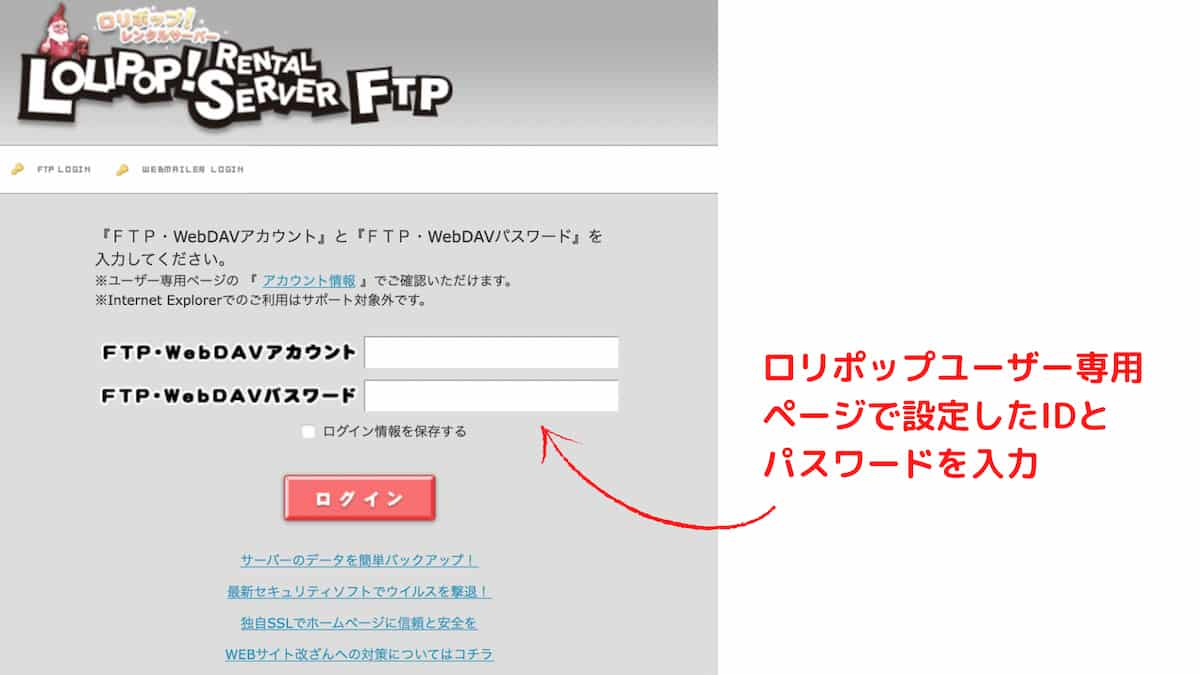
しかし、ロリポップレンタルサーバーであれば、わざわざソフトウェアをインストールする必要がなく、専用のFTPが使えるよう設計されているので便利です。
ロリポップ!FTPの特徴
ロリポップレンタルサーバーの契約と同時に使えるのが、ロリポップ!FTPです。
ロリポップ!FTPを使うのに、事前申請や申し込みは必要ありません。
ロリポップ!の公式サイトから、ログインするだけでロリポップFTPが使用できます。
FTPを使えば簡単に多くのデータをサーバーに残せます。同様にロリポップFTPを使うことで、フォルダのコピーやアドレス帳管理などをブラウザ上で簡単におこなえます。
また、ロリポップ!FTPはインターフェイスも、使いやすいものになっています。
ここで、ロリポップ!FTPで使える機能をまとめてみました。
ロリポップ!FTPで使える機能
ロリポップ!FTPで使える機能を解説します。
- フォルダの作成・編集
- ファイルの作成・編集
- ファイルのアップロードとダウンロード
- フォルダ、ファイルのコピー
- フォルダ、ファイルの検索と削除
- apache権限フォルダ・ファイルの権限変更
通常サーバーファイルを扱う場合には、ソフトウェアがインストールされたPCを使う必要があります。
しかし、ロリポップFTPであればブラウザから操作することができ、普段使っているパソコン以外のブラウザでも、サーバーファイルにアクセスできるので便利です。
ロリポップ!FTPの使い方
ロリポップ!FTPを使うには、ユーザー専用ページからログインし、FTPの設定をしなければいけません。
● ロリポップ!レンタルサーバーのログインとログアウト方法を解説
FTP設定では、ユーザー情報やサーバー情報を参考に項目に記入してください。
また、FTP設定をする際には、アカウント情報に記載されている「FTP・WebDAVアカウント」と「FTP・Webパスワード」が必要です。
この2つの必須項目は、メモに取っておくのがオススメです。
よく使う項目なので、すぐに取り出せるようにしておくと良いでしょう。
ログイン後の画面ですが、直感的に操作できるよう設計されています。
FTPソフトを使い慣れていない人でも、簡単にファイル操作できるので安心です。
ちなみにロリポップ!FTPで一度に選択できるファイル数は20ファイルまでです。
また、アップロード可能な容量は「1ファイルにつき10MBまで」と制限があります。
ファイル数や容量が大きくなる場合は、小分けにしてアップロードしましょう。
サーバーへのファイル転送は、サイト制作の中でも重要な位置を占めています。
ローカル環境での仕上がりが良くても、サーバーにデータを転送しなければ公開はされません。
また、インストールタイプのFTPの場合は、パソコンを持ち歩かなければ利用できません。
しかしブラウザ上で作業ができるロリポップ!FTPを使えば、外出先からでもアクセスができるので便利です。
すぐにファイルをアップしたい場合や、出先でどうしてもFTPでファイル操作を行う必要がある場合にはこうした機能が役に立ちます。
まずは、ロリポップFTPの特徴を理解して、効率よくブログやホームページの作成を進めていきましょう。
ロリポップFTPでよくある質問
最後に、ロリポップ FTPの使い方について、良くある質問をまとめてみました。
質問① データ転送量の上限はありますか?
【回答】はい。
データ転送量の上限は、プランごとに変動します。
プラン毎の転送量をまとめてみました。
| エコノミー |
| 8TB/月 |
| ライト |
| 15TB/月 |
| スタンダード |
| 24TB/月 |
| ハイスピード |
| 30TB/月 |
| エンタープライズ |
| 36TB/月 |
転送量の目安は、プラン選びの目安にもなります。
下の記事では、ロリポップ!レンタルサーバーのプランと料金をまとめているので、参考にしてみてください。
質問② ロリポップ!FTPでファイルのダウンロードができません。
【回答】古いバージョンのブラウザを使用していると、FTPに対応していない場合があります。
ダウンロード出来ない場合は、最新のバージョンにアップロードしましょう。
なお、ロリポップFTPハ、Internet Explorerに対応していないので注意してください。
質問③ ロリポップ!FTPのパスワードはどこで変更できますか?
【回答】ユーザー専用ページにログイン後、ページ内「ユーザー設定」と書かれた項目をクリックしてください。
アカウント情報の項目で、パスワードを含めたFTPの各種設定が行えます。
質問④ ロリポップ!FTPのアカウントはいくつまで対応していますか?
【回答】1サーバーにつき、FTPを1アカウントを発行しています。
1つのサーバーで複数のFTPは使用できません。
複数のFTPを使用する場合は、別のサーバー契約が必要になります。
質問⑤ FTPの使用中にセキュリティソフトで警告がでました。どうすれば良いですか?
【回答】セキュリティソフトが原因で、稀に警告が出ることがあります。
セキュリティソフトで警告が出た場合には、21番ポートの通信を許可してみてください。
なお、ここまでの質問以外でFTP設定の不明点、疑問等はロリポップレンタルサーバーのサポートサービスに問い合わせできます。
詳しい問い合わせ方法は、下の記事を参考にしてください。
お問い合わせフォーム、チャットサポート、電話サポートの方法を紹介しています。
独自のFTPツールが提供されているのはスゴく便利
今回はロリポップ!レンタルサーバーでFTPを使う方法について紹介しました。
ロリポップであれば、FTPの操作も簡単にできます。
なお、ロリポップFTPの設定は、公式サイトの右側ツールバーにあります。
下のリンクから、ロリポップ!レンタルサーバー公式サイトを開き、設定をしてみてください。
ロリポップ!レンタルサーバー|公式サイト




